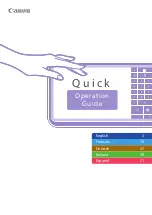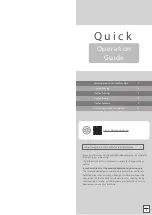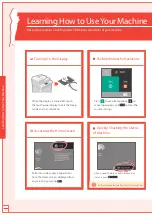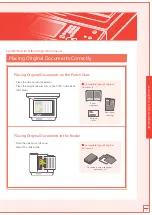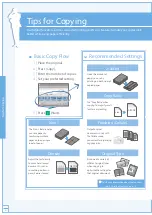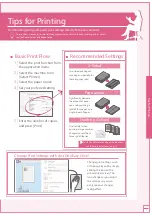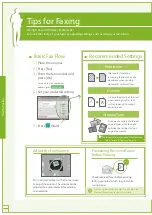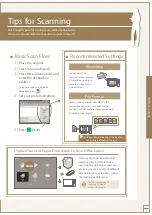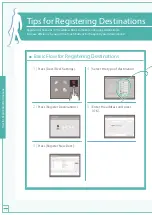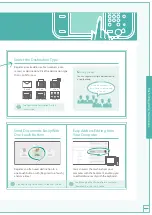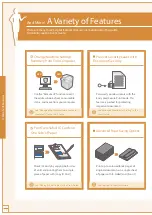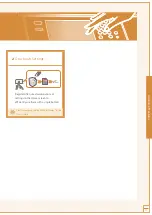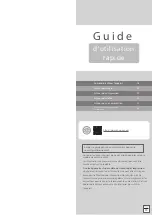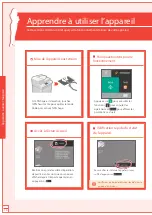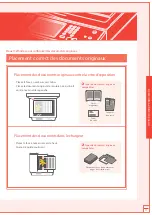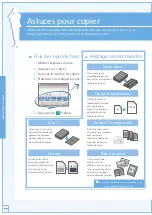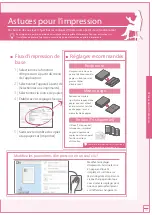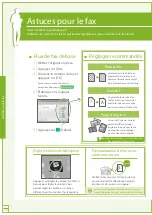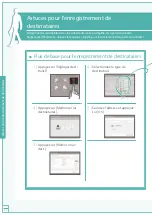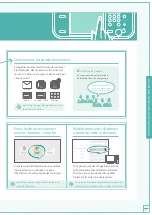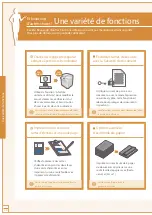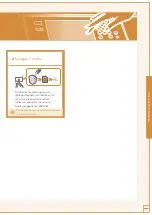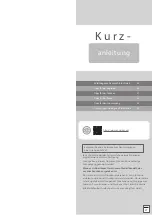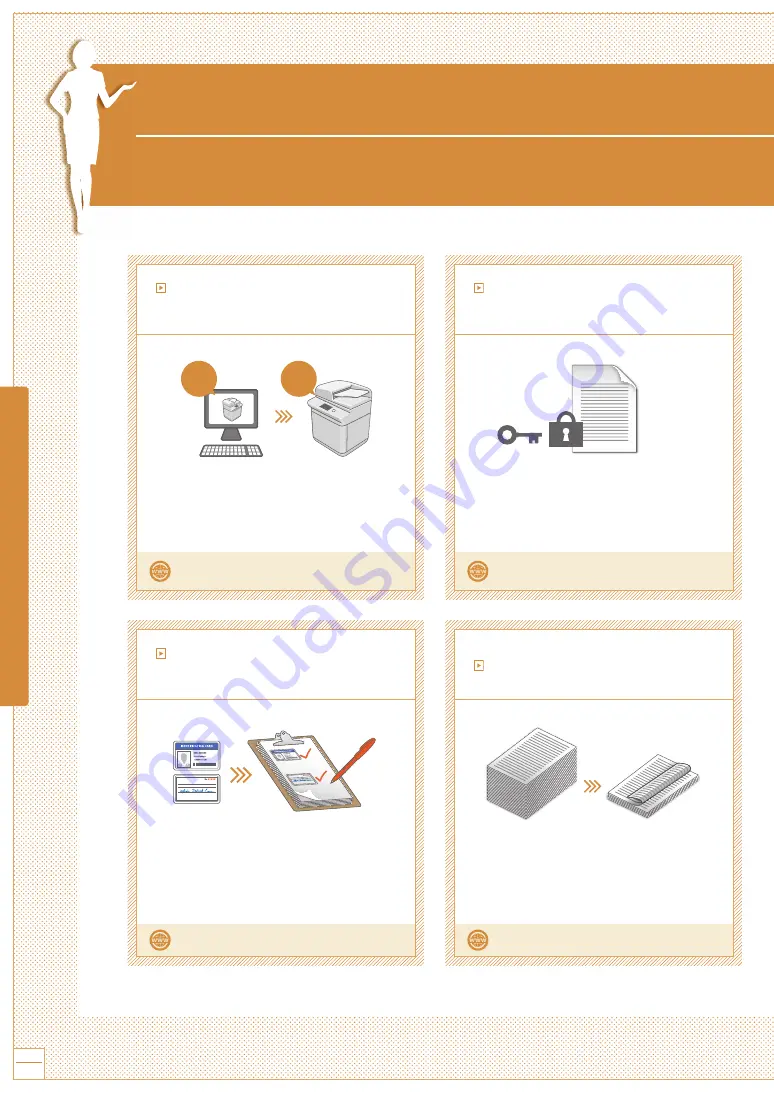
A Variety of Features
There are many more helpful features that are not mentioned in this guide.
For details, see the User’s Guide.
And More!
Quick Operation
Guide
12
Change Machine Settings
Remotely from Your Computer
OFF!
OFF!
Use the “Remote UI” function to edit
the address book, check consumable
status, and more from your computer.
See “Managing the Machine from a Computer
(Remote UI)” in the User’s Guide.
Advanced Paper Saving Options
Print up to an incredible 8 pages of
original documents on a single sheet
of paper with [2-Sided] and [N on 1].
See “Copying” in the User’s Guide.
Prevent Security Leaks with
Document Security
Password your documents with the
Encrypted Secure Print mode. This
feature is perfect for protecting
important documents.
See “Advanced Functions for Printing” in the
User’s Guide.
Print Two-Sided ID Cards on
One Side of Paper
XXXXXXXXXXXXXXXXXXXX
XXXXXXXXXXXXXXXXXXXXXXXXX
XXXXXXXXXXXXXXXXXXX
XXXXXXXXXXXXXXXXXXX
X
XXXXXXXXXXXXXXXXXXX
XXXXXX
XXXXXXXXXXXXXXXXXXX
Check IDs easily by copying both sides
of an ID and printing them to a single
piece of paper with [Copy ID Card].
See “Making ID Card Copies” in the User’s Guide.
A
Var
iet
y of F
ea
tur
es